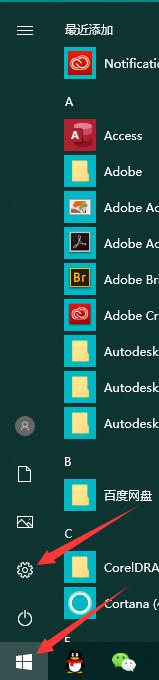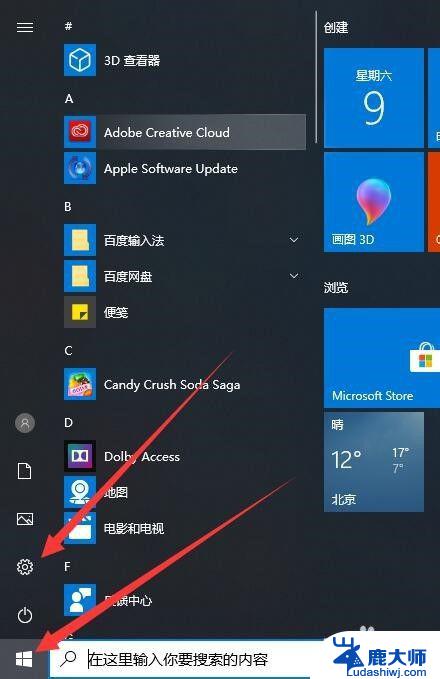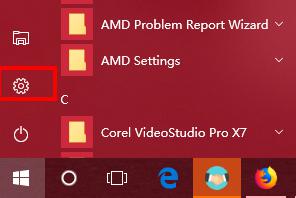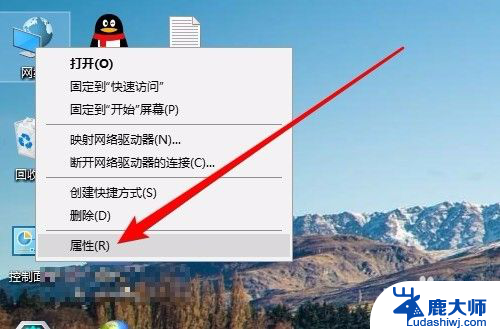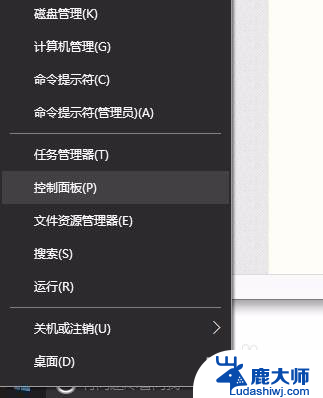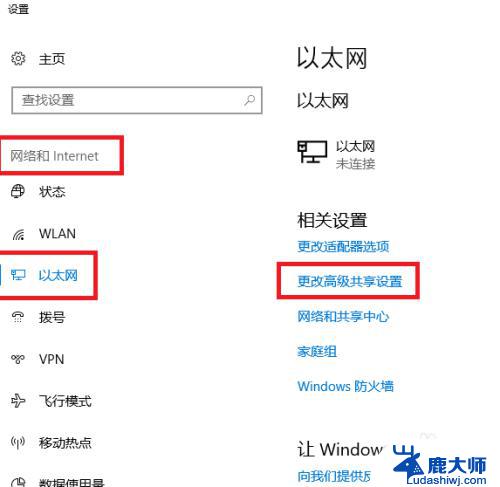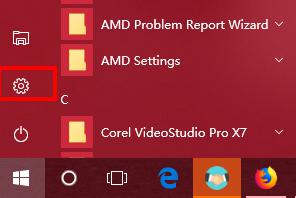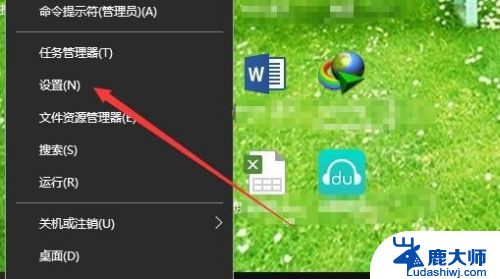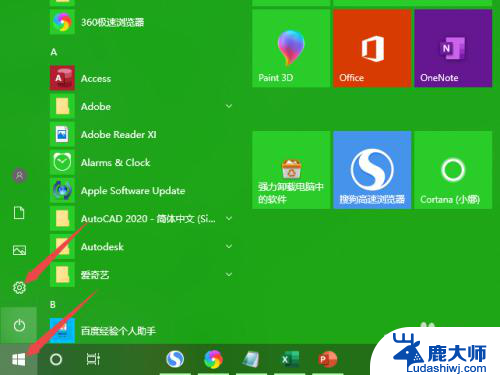win10找不到局域网内其余电脑 Win10系统无法搜索到局域网内其他电脑怎么办
更新时间:2023-10-28 18:07:21作者:xtliu
win10找不到局域网内其余电脑,Win10系统作为目前广泛使用的操作系统之一,与局域网内其他电脑之间的连接和通信显得尤为重要,有时我们可能会遇到一个令人困扰的问题,即无法通过Win10系统搜索到局域网内其他电脑。这个问题可能导致我们无法共享文件、打印文档或进行其他重要的局域网操作。面对这个问题,我们应该如何解决呢?在本文中将介绍一些解决方法,帮助您重新建立与局域网内其他电脑的连接,实现顺畅的网络体验。
方法如下:
1.右键点击左面,左下角的开始按钮,在弹出的菜单中选择运行的菜单项。
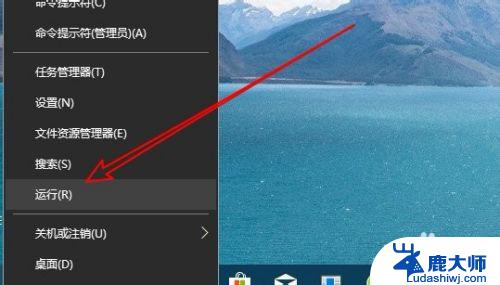
2.接下来在打开运行窗口中输入命令Services.msc。
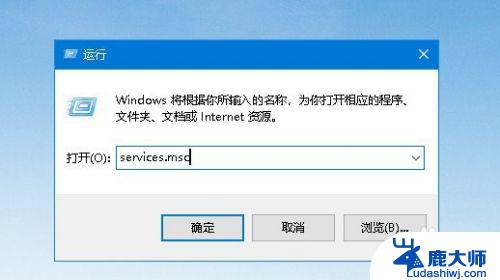
3.这时就会打开服务窗口,点击Server服务项。
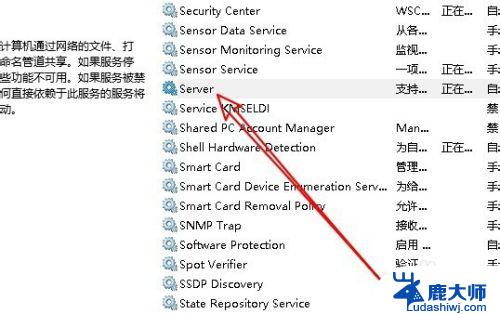
4.在打开的服务项属性窗口中,我们点击启动按钮。然后设置启动类型为自动的弹弹箱就可以了。
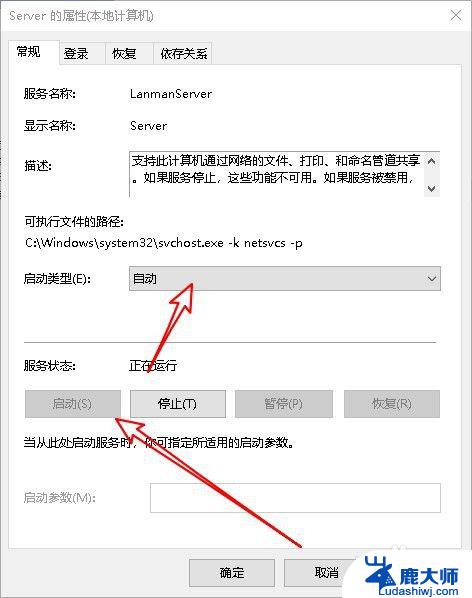
以上就是Win10无法找到局域网内其他电脑的全部内容,如果您遇到这种情况,您可以根据小编的操作进行解决,操作简单快速,一步到位。